主界面
整体展示
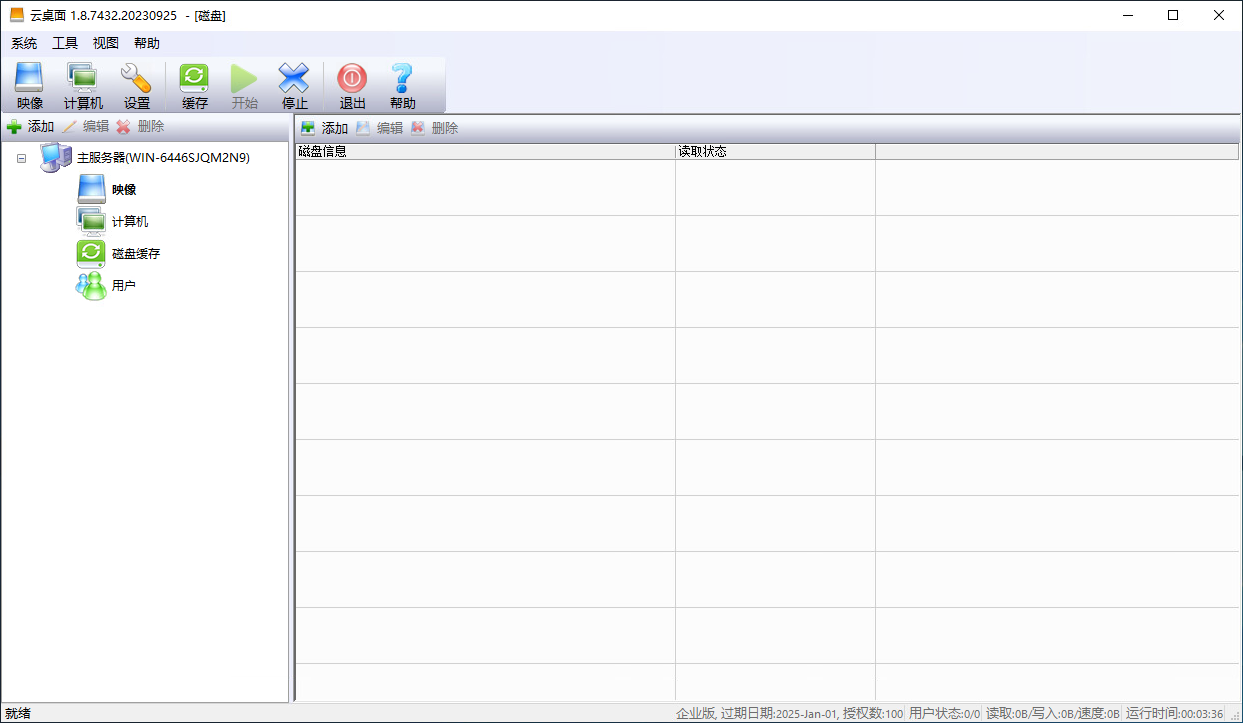
菜单

系统
“系统”->“磁盘缓存”:启动服务器的磁盘缓存.
“系统”->“开始iSCSI”:启动DHCP、TFTP、iSCSI虚拟磁盘、以及云桌面服务。
“系统”->“停止iSCSI”:停止云桌面所有服务,但不会关闭后台进程。如果需要安装新版本服务端,请直接覆盖安装。
“系统”->“添加辅助服务器”:添加辅助服务器,用于多服务器管理.
“系统”->“编辑辅助服务器”:编辑辅助服务器,用于多服务器管理.
“系统”->“删除辅助服务器”:删除辅助服务器,用于多服务器管理.
“系统”->“同步”:多个服务器之间同步设置和系统镜像.
“系统”->“锁定”:锁定云桌面 主界面.
“系统”->“退出”:关闭云桌面 主界面,但云桌面后台服务仍然在运行。
工具
“工具”-> “添加磁盘”:添加iSCSI磁盘和系统镜像。
“工具”-> “编辑磁盘”:编辑iSCSI磁盘和系统镜像属性。
“工具”-> “删除磁盘”:删除iSCSI磁盘和系统镜像。
“工具”-> “添加计算机”:手动添加一个客户机。
“工具”-> “编辑计算机”:查看或编辑一个或多个客户机属性。
“工具”-> “删除计算机”:手动删除选定的一个或多个客户机。
“工具”-> “超级用户”:切换客户机的状态,可以用于保存用户回写数据。
“工具”-> “添加类别”:添加一个计算机或者用户的类别。
“工具”-> “编辑类别”:编辑一个计算机或者用户的类别。
“工具”-> “删除类别”:删除一个计算机或者用户的类别。
“工具”->“设置”:打开服务器配置界面。
工具条

点击”磁盘”切换到磁盘视图。
点击”计算机”切换到计算机视图。
点击”设置”进行服务器的配置。
点击”缓存”启动磁盘缓存管理界面。
点击“开始”,启动iSCSI 服务,服务启动后该按钮置灰。
点击“停止”,停止iSCSI服务,服务停止后该按钮置灰。
点击“退出”,关闭云桌面 主界面,但云桌面后台服务仍在运行。
点击”帮助”,打开帮助。
计算机列表
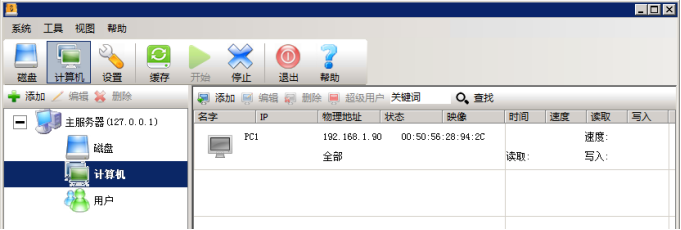
计算机信息: 包括客户机的机器名,IP地址和MAC,是否保留回写数据,是否允许上传镜像,以及使用的镜像和磁盘组合。
读写状态: 包括客户机的在线时间,当前的读写速度,读取总量和写入总量。
镜像列表
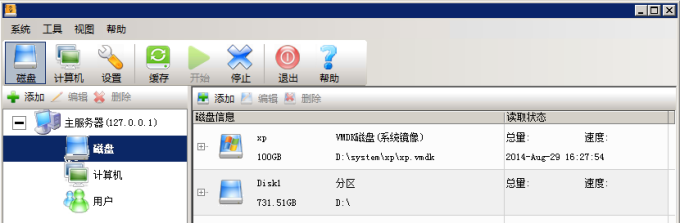
磁盘信息: 包括磁盘名称,磁盘类型,磁盘大小,磁盘路径。
读取状态: 包括读取总量,读取速度。
用户列表
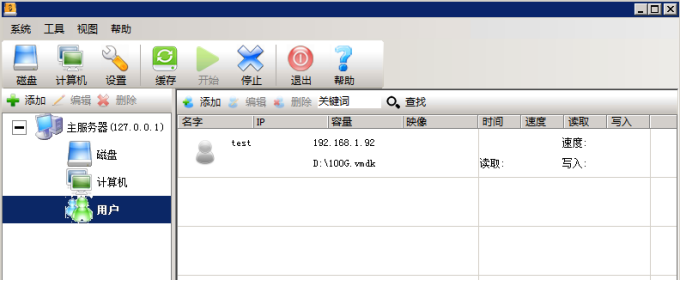
用户信息:包括登录名,个人磁盘镜像文件,容量,最后登陆IP
读写状态: 包括用户的在线时间,当前的读写速度,读取总量和写入总量
磁盘缓存列表
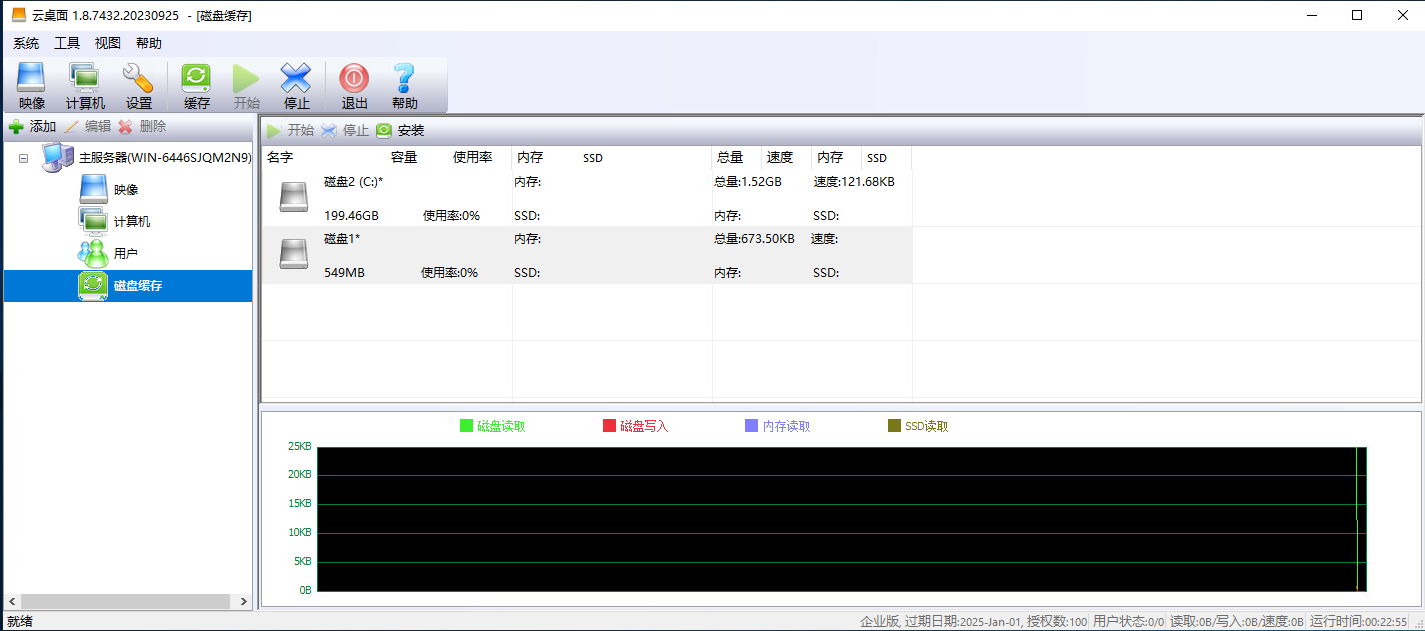
状态栏

右下角信息栏显示的是在线用户和总用户数,服务器读写总量和总速度,服务器在线时间